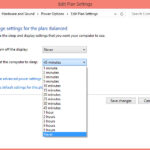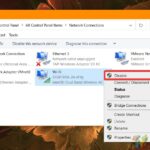Cara mematikan komputer pada windows 7 – Mematikan komputer Windows 7 dengan benar adalah langkah penting untuk menjaga kesehatan perangkat dan data Anda. Ada beberapa cara untuk mematikan komputer Windows 7, mulai dari cara normal melalui menu Start hingga cara cepat menggunakan tombol power. Namun, penting untuk memilih metode yang tepat agar prosesnya aman dan tidak merusak sistem.
Dalam panduan ini, kita akan membahas berbagai metode mematikan komputer Windows 7, mulai dari cara normal hingga cara paksa. Anda juga akan menemukan tips tambahan untuk mematikan komputer dengan aman dan mengatasi masalah yang mungkin terjadi.
Cara Mematikan Komputer Windows 7 dengan Benar
Mematikan komputer Windows 7 dengan benar sangat penting untuk menjaga kesehatan sistem dan mencegah kehilangan data. Ada beberapa cara untuk mematikan komputer Windows 7, tergantung pada kebutuhan dan situasi Anda.
Mematikan Komputer Windows 7 Secara Normal
Cara ini adalah cara yang paling aman dan dianjurkan untuk mematikan komputer Anda. Berikut langkah-langkahnya:
- Klik tombol Start di sudut kiri bawah layar.
- Pilih Shutdown dari menu yang muncul.
- Konfirmasi dengan mengklik Shutdown pada jendela konfirmasi.
Mematikan Komputer Windows 7 dengan Cepat
Jika Anda ingin mematikan komputer dengan cepat, Anda dapat menggunakan tombol power pada komputer Anda. Namun, cara ini tidak dianjurkan karena dapat menyebabkan data Anda hilang jika sedang menyimpan file atau menjalankan program.
- Tekan dan tahan tombol power pada komputer Anda selama beberapa detik.
- Komputer Anda akan mati.
Mematikan Komputer Windows 7 Secara Paksa
Jika komputer Anda hang atau tidak merespons, Anda dapat mematikan komputer secara paksa. Namun, cara ini hanya boleh digunakan sebagai pilihan terakhir karena dapat menyebabkan data Anda hilang.
- Tekan dan tahan tombol power pada komputer Anda selama beberapa detik.
- Komputer Anda akan mati.
Perbandingan Cara Mematikan Komputer Windows 7
| Cara Mematikan | Keuntungan | Kerugian |
|---|---|---|
| Mematikan Secara Normal | Aman, tidak menyebabkan kehilangan data | Membutuhkan waktu untuk mematikan |
| Mematikan dengan Cepat | Cepat | Berisiko menyebabkan kehilangan data |
| Mematikan Secara Paksa | Mematikan komputer yang hang | Berisiko menyebabkan kehilangan data |
Mematikan Komputer Windows 7 dengan Aman
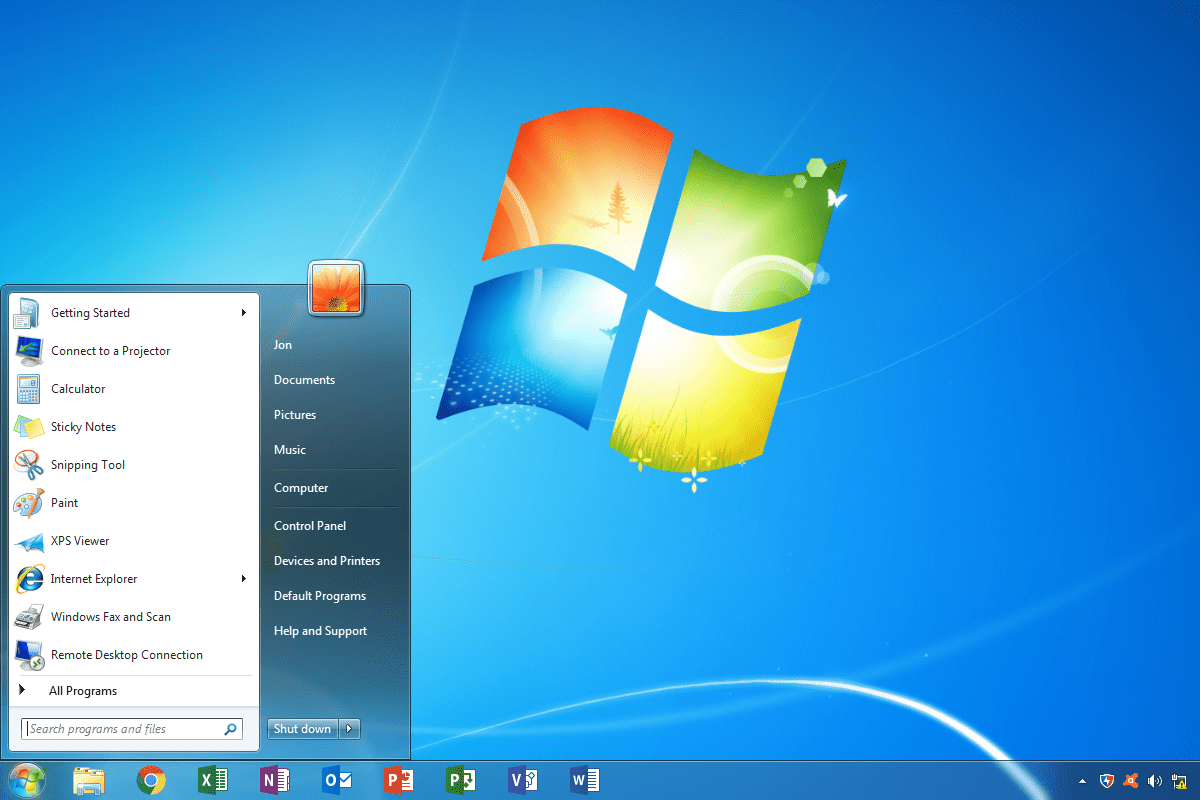
Mematikan komputer Windows 7 dengan aman sangat penting untuk menjaga integritas data dan sistem operasi. Jika Anda tidak mematikan komputer dengan benar, Anda berisiko kehilangan data atau mengalami kerusakan pada sistem operasi. Terdapat beberapa cara untuk mematikan komputer Windows 7 dengan aman, dan setiap cara memiliki kelebihan dan kekurangannya sendiri.
Mematikan Komputer Windows 7 dengan Aman melalui Menu Start
Cara paling umum dan direkomendasikan untuk mematikan komputer Windows 7 adalah melalui menu Start. Metode ini memungkinkan Anda untuk menutup semua program yang sedang berjalan dan menyimpan semua data yang belum disimpan sebelum mematikan komputer.
- Klik tombol Start di pojok kiri bawah layar.
- Klik tombol “Shutdown” atau “Turn off” yang berada di bagian bawah menu Start.
- Pilih “Shutdown” untuk mematikan komputer. Jika Anda ingin mematikan komputer dan memulai ulang komputer, pilih “Restart”.
- Tunggu hingga komputer selesai dimatikan.
Mematikan Komputer Windows 7 dengan Aman Menggunakan Tombol Power
Anda juga dapat mematikan komputer Windows 7 dengan aman menggunakan tombol power. Namun, metode ini tidak direkomendasikan karena dapat menyebabkan kehilangan data atau kerusakan pada sistem operasi jika tidak dilakukan dengan benar.
- Tekan dan tahan tombol power selama beberapa detik hingga komputer mati.
- Jika komputer tidak mati setelah beberapa detik, tekan dan tahan tombol power lagi hingga komputer mati.
- Jika komputer masih tidak mati, Anda mungkin perlu mencabut kabel power dari komputer.
Tips Tambahan untuk Mematikan Komputer Windows 7 dengan Aman
- Sebelum mematikan komputer, pastikan Anda telah menyimpan semua data yang belum disimpan. Anda dapat memeriksa apakah ada program yang masih berjalan dengan melihat taskbar di bagian bawah layar.
- Jika Anda memiliki program yang sedang dijalankan yang tidak dapat ditutup, Anda dapat mencoba menutupnya secara paksa dengan menekan tombol “Alt + F4” pada keyboard.
- Jika Anda ingin mematikan komputer dengan aman dan cepat, Anda dapat menggunakan perintah “shutdown” di Command Prompt. Untuk membuka Command Prompt, ketik “cmd” di kotak pencarian Start Menu dan tekan Enter. Kemudian, ketik “shutdown /s” dan tekan Enter untuk mematikan komputer.
Mengatasi Masalah Saat Mematikan Komputer Windows 7
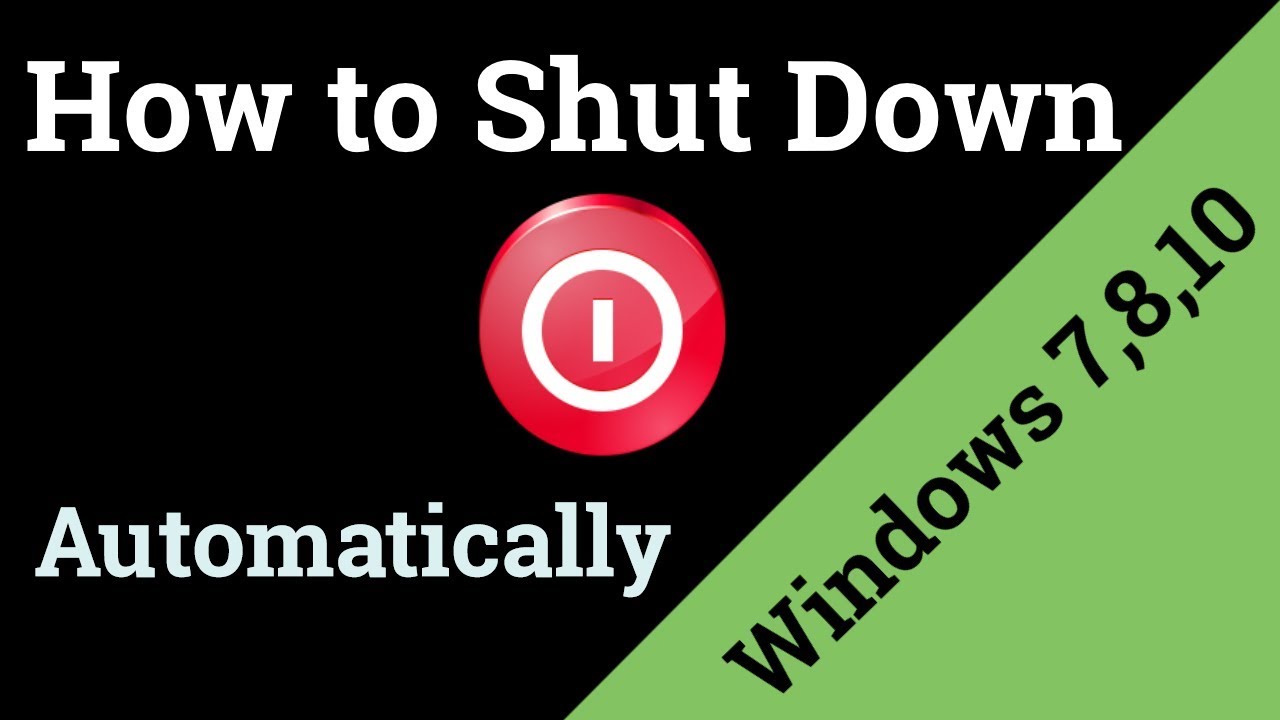
Mematikan komputer Windows 7 seharusnya menjadi proses yang mudah dan lancar. Namun, terkadang masalah bisa muncul dan menghalangi Anda untuk mematikan komputer dengan benar. Masalah ini bisa berupa komputer yang macet saat proses shutdown, error yang muncul, atau komputer yang tiba-tiba mati sendiri. Berikut adalah beberapa penyebab umum dan cara mengatasi masalah saat mematikan komputer Windows 7.
Masalah Umum Saat Mematikan Komputer Windows 7
Beberapa masalah umum yang terjadi saat mematikan komputer Windows 7 antara lain:
- Komputer macet saat proses shutdown
- Muncul error atau pesan kesalahan saat mematikan komputer
- Komputer tiba-tiba mati sendiri tanpa peringatan
- Layar hitam atau blank setelah proses shutdown
- Proses shutdown berlangsung lama dan tidak kunjung selesai
Cara Mengatasi Komputer Windows 7 yang Tidak Bisa Dimatikan, Cara mematikan komputer pada windows 7
Jika komputer Windows 7 Anda tidak bisa dimatikan, berikut beberapa langkah yang dapat Anda coba:
- Tutup semua program yang sedang berjalan. Program yang masih aktif bisa menjadi penyebab komputer tidak bisa dimatikan. Anda dapat menutup program dengan cara klik kanan pada ikon program di taskbar dan pilih “Close Window”.
- Restart komputer. Restarting komputer bisa membantu menyelesaikan masalah yang terjadi saat proses shutdown. Anda dapat melakukan restart dengan menekan tombol “Start” dan memilih “Restart”.
- Jalankan “System File Checker”. System File Checker (SFC) adalah alat bawaan Windows yang dapat memindai dan memperbaiki file sistem yang rusak. Anda dapat menjalankan SFC dengan membuka “Command Prompt” sebagai administrator dan mengetikkan perintah “sfc /scannow”.
- Periksa perangkat keras. Masalah perangkat keras seperti hard drive yang rusak atau RAM yang tidak kompatibel bisa menyebabkan komputer tidak bisa dimatikan. Anda dapat mencoba mengganti perangkat keras yang dicurigai sebagai penyebab masalah.
- Perbarui driver perangkat keras. Driver perangkat keras yang usang bisa menjadi penyebab komputer tidak bisa dimatikan. Anda dapat memperbarui driver dengan cara mengunjungi situs web produsen perangkat keras dan mengunduh driver terbaru.
Memperbaiki Error yang Muncul Saat Mematikan Komputer Windows 7
Error yang muncul saat mematikan komputer Windows 7 bisa beragam, tetapi beberapa error yang umum antara lain:
- “Windows is shutting down…” Error ini biasanya muncul saat komputer macet saat proses shutdown. Anda dapat mencoba menutup program yang sedang berjalan atau restart komputer.
- “An unexpected error has occurred” Error ini bisa muncul karena berbagai penyebab, termasuk file sistem yang rusak atau masalah perangkat keras. Anda dapat mencoba menjalankan “System File Checker” atau memeriksa perangkat keras.
- “The system cannot find the file specified” Error ini biasanya muncul karena file sistem yang rusak atau hilang. Anda dapat mencoba menjalankan “System File Checker” atau menginstal ulang Windows.
Mengatasi Masalah Komputer Windows 7 yang Tiba-tiba Mati Sendiri
Jika komputer Windows 7 Anda tiba-tiba mati sendiri, ada beberapa kemungkinan penyebab, seperti:
- Overheating. Komputer yang terlalu panas bisa menyebabkan mati mendadak. Anda dapat memeriksa suhu CPU dan memastikan sistem pendingin berfungsi dengan baik.
- Masalah catu daya. Catu daya yang rusak atau tidak stabil bisa menyebabkan komputer mati mendadak. Anda dapat mencoba mengganti catu daya dengan yang baru.
- Masalah perangkat keras. Masalah perangkat keras seperti hard drive yang rusak atau RAM yang tidak kompatibel bisa menyebabkan komputer mati mendadak. Anda dapat mencoba mengganti perangkat keras yang dicurigai sebagai penyebab masalah.
- Virus atau malware. Virus atau malware bisa menyebabkan komputer mati mendadak. Anda dapat menjalankan program antivirus untuk memindai dan menghapus virus atau malware.
Mengatur Opsi Daya di Windows 7
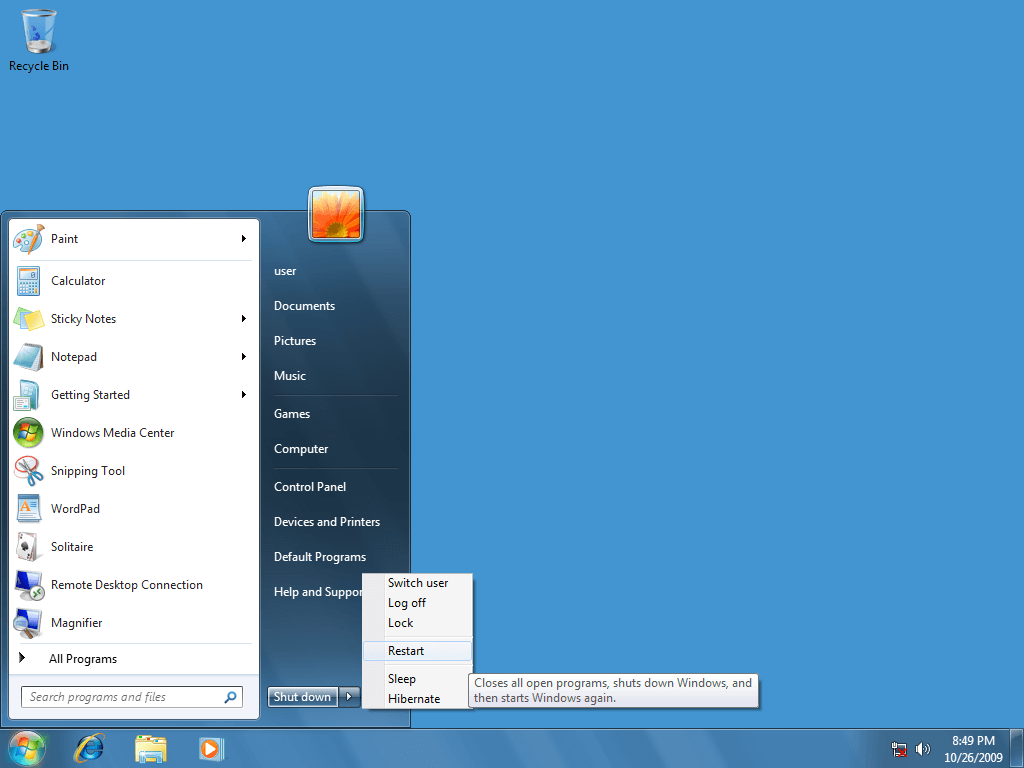
Windows 7 menawarkan berbagai pengaturan opsi daya untuk mengelola konsumsi daya komputer Anda. Opsi daya ini memungkinkan Anda untuk menyeimbangkan performa komputer dengan penghematan energi, sesuai dengan kebutuhan Anda.
Mengakses Pengaturan Opsi Daya
Anda dapat mengakses pengaturan opsi daya dengan beberapa cara, yaitu:
- Klik kanan pada ikon baterai di taskbar, lalu pilih “Power Options”.
- Buka Control Panel, lalu pilih “Power Options”.
- Ketik “power options” di kotak pencarian Windows, lalu pilih “Power Options”.
Mengubah Pengaturan Daya
Setelah Anda membuka pengaturan opsi daya, Anda akan melihat berbagai opsi daya yang tersedia. Anda dapat memilih salah satu opsi daya yang sudah ada, atau Anda dapat membuat opsi daya baru dengan menyesuaikan pengaturan sendiri.
- Pilih opsi daya yang ingin Anda ubah.
- Klik “Change plan settings”.
- Di sini, Anda dapat mengubah pengaturan daya seperti:
- Dimatikan setelah: Menentukan berapa lama komputer akan dimatikan setelah tidak aktif.
- Tidur setelah: Menentukan berapa lama komputer akan masuk ke mode tidur setelah tidak aktif.
- Hibernate setelah: Menentukan berapa lama komputer akan masuk ke mode hibernasi setelah tidak aktif.
- Turn off the display after: Menentukan berapa lama layar akan mati setelah tidak aktif.
- Put the computer to sleep after: Menentukan berapa lama komputer akan masuk ke mode tidur setelah tidak aktif.
- Hard disk: Menentukan kapan hard disk akan mati untuk menghemat energi.
- Wireless adapter settings: Menentukan kapan adaptor nirkabel akan mati untuk menghemat energi.
Opsi Daya di Windows 7
Berikut adalah tabel yang menampilkan berbagai opsi daya di Windows 7 dan fungsinya:
| Opsi Daya | Fungsi |
|---|---|
| Balanced | Menyeimbangkan performa komputer dengan penghematan energi. |
| Power saver | Mengoptimalkan komputer untuk menghemat energi. |
| High performance | Mengoptimalkan komputer untuk performa terbaik. |
Menjadwalkan Shutdown Otomatis
Windows 7 memungkinkan Anda untuk menjadwalkan shutdown komputer secara otomatis. Ini berguna jika Anda ingin komputer mati secara otomatis pada waktu tertentu, misalnya di malam hari.
- Buka Control Panel, lalu pilih “System and Security”.
- Pilih “Administrative Tools”.
- Klik dua kali pada “Task Scheduler”.
- Di jendela Task Scheduler, klik “Create Basic Task” di panel sebelah kanan.
- Berikan nama untuk tugas Anda, misalnya “Shutdown Otomatis”.
- Pilih kapan tugas akan dijalankan, misalnya “Daily” atau “Weekly”.
- Pilih “Start a program”.
- Di “Program/script”, ketik “shutdown.exe”.
- Di “Add arguments”, ketik “/s /t 0”.
- Klik “Finish” untuk menyelesaikan pengaturan.
Setelah Anda mengatur tugas shutdown otomatis, komputer Anda akan mati secara otomatis pada waktu yang Anda tentukan.
Ringkasan Terakhir: Cara Mematikan Komputer Pada Windows 7
Mematikan komputer Windows 7 dengan benar dan aman adalah kunci untuk menjaga kinerja perangkat Anda dan mencegah kerusakan data. Dengan memahami berbagai metode dan tips yang telah dibahas, Anda dapat memilih cara yang paling tepat untuk mematikan komputer Windows 7 sesuai kebutuhan. Ingatlah untuk selalu memprioritaskan keamanan data dan kesehatan perangkat Anda.
FAQ dan Panduan
Apakah aman mematikan komputer Windows 7 dengan tombol power?
Mematikan komputer dengan tombol power bisa aman jika Anda yakin semua program sudah ditutup dengan benar. Namun, jika ada program yang masih berjalan, data yang belum tersimpan mungkin akan hilang. Sebaiknya gunakan metode shutdown normal melalui menu Start untuk memastikan semua program dan data tersimpan dengan aman.
Apa yang harus dilakukan jika komputer Windows 7 tiba-tiba mati sendiri?
Jika komputer tiba-tiba mati sendiri, mungkin ada masalah dengan hardware seperti overheating atau kerusakan komponen. Periksa suhu CPU dan pastikan sistem pendingin berfungsi dengan baik. Jika masalah berlanjut, sebaiknya hubungi teknisi komputer untuk pemeriksaan lebih lanjut.